iso光盘映像文件怎么安装
- 分类:教程 回答于: 2022年06月16日 11:12:02
有很多小伙伴在后台反映自己在网上找到了自己心仪的windows系统镜像,下载到电脑后是iso光盘映像文件,自己不懂iso光盘映像文件怎么安装怎么办呢?不要慌,今天小编就带着解决办法来啦,简单操作易上手,小白也能轻松掌握。
工具/原料:
系统版本:Windows7系统
品牌型号:Dell D3
方法/步骤:
还原安装iso光盘映像文件系统:
1.光盘映像文件iso下载到C盘之外的分区,右键使用WinRAR等工具解压。

2.耐心等待解压完成。

3.打开安装目录,双击运行安装系统.exe。

4.在备份还原页面点击还原系统,映像文件路径选择win7.gho文件,选择安装位置,勾选执行完成后重启,点击执行。
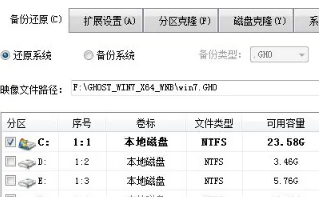
5.点击确定。
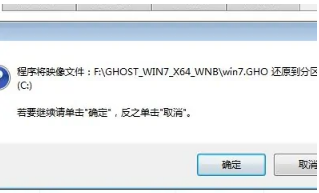
6.默认选择SysCeo Recovery项重启电脑。

7.进行C盘格式化以及系统映像安装到C盘的部署过程和系统驱动安装和配置过程。

8.等待进入页面即可。

总结:
以上就是如何安装iso光盘映像文件的全部方法步骤啦,希望对你有所帮助。
 有用
98
有用
98


 小白系统
小白系统


 1000
1000 1000
1000 1000
1000 1000
1000 1000
1000 1000
1000 1000
1000 1000
1000 1000
1000 1000
1000猜您喜欢
- Linux内核:开源操作系统的核心..2023/11/18
- 电脑C盘满了怎么清理比较好..2022/11/08
- 电脑CPU温度正常范围是多少?..2023/11/25
- "驱动精灵:让电脑运行更顺畅"..2023/06/02
- wifi万能钥匙电脑版的使用方法..2022/01/10
- vivo X9如何快速截屏2023/12/19
相关推荐
- 如何修改微信号2024/03/02
- 云骑士一键重装系统怎么样..2022/05/19
- 服务器无响应是怎么回事2020/09/07
- 电脑开机不显示桌面2015/07/09
- 极速一键装机大师怎么使用..2021/05/26
- 华硕笔记本电脑风扇不转的原因 笔记本..2022/11/04




















 关注微信公众号
关注微信公众号





